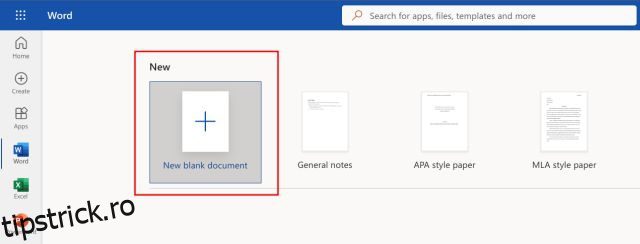Există atât de multe lucruri interesante pe care le poți face cu ChatGPT, inclusiv scrierea muzicii, depanarea codului, pregătirea unui itinerariu și altele. De asemenea, poate scrie eseuri pe orice subiect pe care îl aruncați. Și, deoarece Microsoft este un investitor major în OpenAI, gigantul de la Redmond a integrat chatbot-ul AI ChatGPT în motorul său de căutare Bing. Aplicațiile Microsoft Office ar putea fi următoarele. Dar nu trebuie să așteptați ca Microsoft să folosească ChatGPT și capabilitățile sale nebunești în aplicații Office precum Microsoft Word. Un dezvoltator pe nume Patrick Husting a creat deja un program de completare terță parte care integrează ChatGPT în Microsoft Word. Deci, fără nicio așteptare, să învățăm cum să folosim ChatGPT în Microsoft Word.
Cuprins
Integrați ChatGPT în Microsoft Word (2023)
În acest articol, am explicat serviciul Ghostwriter și cum puteți utiliza ChatGPT în Microsoft Word în mod nativ. Acestea fiind spuse, haideți să ne scufundăm:
Ce este Ghostwriter Add-in pentru MS Word?
Ghostwriter este un program de completare Office care vă permite să utilizați direct ChatGPT în Microsoft Word. Utilizează cheia API a OpenAI pentru a interoga ChatGPT și a introduce rezultatele în Microsoft Word. Acestea fiind spuse, nu este un program de completare gratuit și trebuie să achiziționați planul plătit pentru a utiliza serviciul.
Planurile plătite încep de la 10 USD pentru ediția de bază, cu o lungime de răspuns de două paragrafe. Cu toate acestea, dacă optați pentru ediția Pro la 25 USD, puteți configura lungimea răspunsului să fie lungă sau extra lungă. În plus, acceptă toate modelele de generare de text OpenAI, inclusiv davinci, curie, babage și ada. Suplimentul Ghostwriter poate fi achiziționat de la Aici.
Integrați ChatGPT în Microsoft Word Online
Cea mai bună parte a acestei integrări ChatGPT este că funcționează și pe versiunea web a Microsoft Word. Trebuie pur și simplu să adăugați suplimentul Ghostwriter și va începe să funcționeze imediat. Iată cum să o faci.
1. Mai întâi, accesați office.com (vizita) și conectați-vă cu contul dvs. Microsoft. Apoi, deschideți un document Word gol.
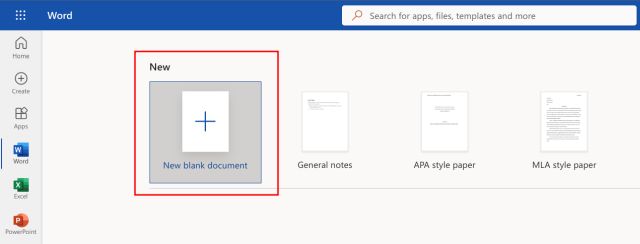
2. Acum, faceți clic pe „Suplimente” în colțul din dreapta sus, apoi selectați „Mai multe suplimente“.
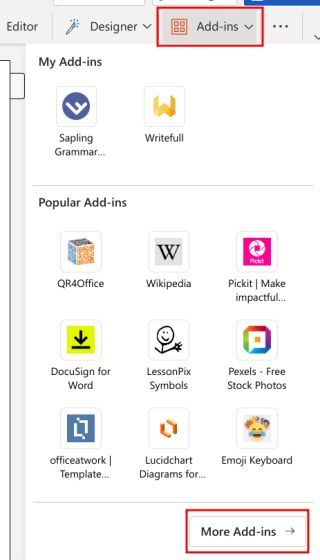
3. Aici, treceți la „Magazin” și căutați „Ghostwriter“. Apoi, faceți clic pe „Adăugați” lângă numele programului de completare în rezultatele căutării.

4. Ghostwriter va fi acum integrat în Microsoft Word, apărând într-un panou în partea dreaptă.

5. Aici, introduceți adresa de e-mail pe care ați folosit-o pentru a achiziționa programul de completare Ghostwriter. După aceea, creați un cont personal gratuit Aici și introduceți cheia API OpenAI în câmpul „cheie de produs”. În cele din urmă, faceți clic pe „Validare cheie”.

6. Odată activat, introduceți întrebarea sau subiectul dvs. și faceți clic pe „Întreabă-mă”. ChatGPT va adăuga imediat răspunsul la documentul Microsoft Word.

7. În plus, puteți face clic pe „Setări de configurare OpenAI” și puteți alege lungimea răspunsului, modelul de generare a textului OpenAI și multe altele. Practic, puteți cere ChatGPT să scrie eseuri lungi pentru dvs. într-un document Microsoft Word folosind setările de configurare.

Utilizați ChatGPT în Microsoft Word Desktop
În afară de versiunea web a Office, puteți folosi ChatGPT și pe versiunea desktop a Microsoft Word. Trebuie doar să instalați suplimentul, așa cum am făcut mai sus, și ați terminat. Acestea fiind spuse, rețineți că trebuie să fiți abonat la planul Microsoft 365 pentru a instala un program de completare aici. Cu asta din drum, iată pașii de urmat.
1. Deschideți versiunea desktop a Microsoft Word și creați un nou document. Acum, treceți la „Inserare” și faceți clic pe „Obțineți suplimente“.

2. Apoi, faceți clic pe „Magazin” și căutați „Ghostwriter”. Acum, faceți clic pe „Adăugați”.

3. Odată adăugat, vă va cere să introduceți adresa de e-mail pe care ați folosit-o pentru a cumpăra cheia de produs Ghostwriter. După aceea, trebuie să obțineți o cheie API OpenAI gratuită din link Aici prin crearea unui cont personal. Apoi, tot ce trebuie să faceți este să lipiți cheia API în câmpul „cheie de produs” și să activați Ghostwriter.

4. Acum, puteți utiliza cu ușurință ChatGPT în Microsoft Word pentru a scrie eseuri, a obține răspunsuri la întrebări legate de temele dvs. și multe altele.

Utilizați ChatGPT în Microsoft Word chiar acum
Deci, așa folosești ChatGPT în Microsoft Word folosind programul de completare Ghostwriter. În timp ce Microsoft lucrează pentru a aduce integrarea oficială a botului ChatGPT în produsele sale Office, va trebui să vă bazați pe programe de completare terță parte pentru moment. Oricum, asta este tot de la noi. Dacă doriți să aflați diferența dintre Office web și versiunea desktop a aplicațiilor Office, mergeți la comparația noastră detaliată. Și pentru a transcrie fișiere audio în Microsoft Word folosind platforma sa cloud AI, avem un ghid dedicat pentru tine. În cele din urmă, dacă aveți întrebări, spuneți-ne în secțiunea de comentarii de mai jos.